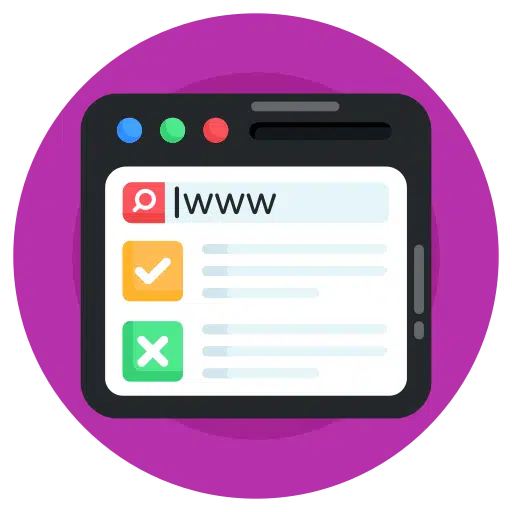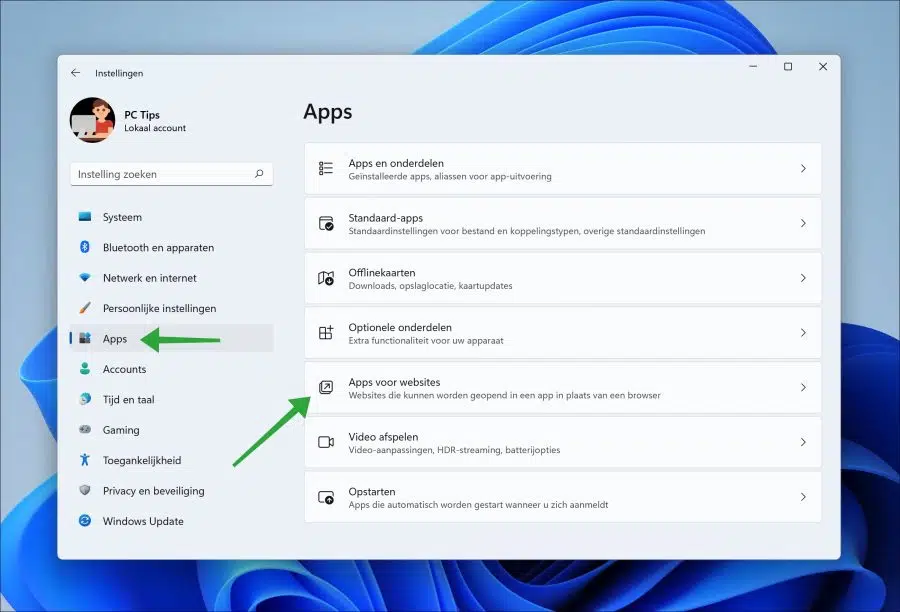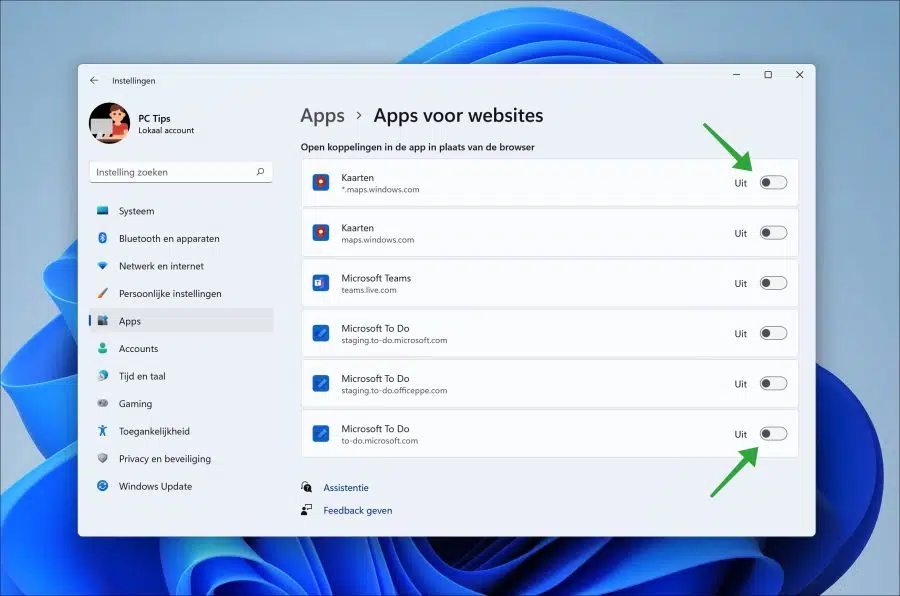Wenn Sie einen Link von Maps in Windows 11 öffnen, Microsoft Teams Wenn Sie eine Microsoft- oder Microsoft-App verwenden, wird diese Website mit der entsprechenden Windows-11-App verlinkt.
Wenn Sie diese Website-Links nicht in der entsprechenden App, sondern nur im Browser öffnen möchten. Da Sie beispielsweise eine bestimmte Browsererweiterung verwenden oder die App ein Problem auf Ihrem Computer verursacht, können Sie den Website-Link jetzt im Browser öffnen.
So erhalten Sie Website-Links für die Websites:
- maps.windows.com
- team.live.com
- staging.to-do.microsoft.com
- staging.to-do.officeppe.com
- to-do.microsoft.com
Um es im Browser zu öffnen, müssen Sie die Einstellungen über die Windows 11-Einstellungen ändern. So funktioniert es.
Öffnen Sie Links im Browser statt in der App
Klicken Sie auf die Schaltfläche Start. Klicken Sie in den Apps auf „Einstellungen„. Klicken Sie in den Einstellungen zunächst auf „Apps“ und dann auf „Apps für Websites“.
Ändern Sie die Einstellung für die entsprechende Website (oder App) auf „aus“, um den Link im Browser zu öffnen. Ändern Sie die Einstellung für die Website (oder App) auf „Ein“, um den Link in dieser App zu öffnen.
Ich hoffe, Sie damit informiert zu haben. Vielen Dank fürs Lesen!